
对于苹果的装置来说,除了iPhone几乎是每年出新,其他产品几乎都是一机可抵好几年的存在(其实iPhone也是,但现在手机挺少高于一年更新的.....,不然怎么赚)。以本篇的iPadmini
A17 Pro 来说,就让大家等了三年之久。不过在iPadmini A17 Pro(下文都会称iPadmini
7)推出后,其实泰半规格几乎都是沿用前代,主要的提升还是在处理器升级为A17Pro,也不难想像官方会以这个为主的原因为何:自然就是AppleIntelligence
的支援上了。当然,iPadmini 7除了核心提升,一些小规格上也有做改动。像是ApplePencil
全面更新、相机多了文件侦测、USB-C连接埠支援10Gbps来因应多工使用外;官方资料虽然没讲,但前款最让人不习惯的果冻萤幕问题,在这次iPadmini
7 也有明显改善。
本篇除了针对iPadmini 7 的外型、功能更动做介绍之余,也会来讲讲这几週我自己的使用心得(毕竟开卖一阵子了),以及在支援iPadOS18.2 后,多了影像乐园等图片生成功能的AppleIntelligence,使用起来的体验。当然,目前AppleIntelligence 一样尚未支援繁体中文,因此要完整解放还是得切换像是英文等支援的语系了。
▌外型开箱

iPadmini 7外盒设计一如苹果的设计风格,正面呈现产品渲染图,背面则是基本的产品与相关认证资讯,相当简洁!
盒装除了基本的说明文件与iPadmini 7 本体,相较为了环保取消充电器的iPhone们,iPadmini 7 一样都还是有附上充电器材的(20W)。
配件部分,本篇会介绍iPadmin 7 用的原厂聪颖双面夹保护套,以及与前代最大的不同之一,就是ApplePencil 的更迭。不过这次用的是比较入门的ApplePencil USB-C,而不是支援多种手势的ApplePencil Pro。 iPadmini 7这次共有四种颜色,本次开箱的是紫色,基本上外型设计与前款几乎是相同的。背面也用了磨砂金属打造,差异应该是在多了新的蓝色,整体来到四种色系可选。
iPadmini 7这次共有四种颜色,本次开箱的是紫色,基本上外型设计与前款几乎是相同的。背面也用了磨砂金属打造,差异应该是在多了新的蓝色,整体来到四种色系可选。
主镜头则维持单颗设计,规格为12MPf/1.8 规格,跟前代相比主要是新增文件扫描、侦测以及智慧型HDR4 功能。但应该挺少朋友会拿iPadmini 拍照吧.....



中框这边也跟前代差不多,机顶可以看到音量键、两只扬声器,以及iPhone用户好久不见的TouchID
电源键、机底则是两个扬声器加上传输速度来到10Gbps的USB-C连接埠;左侧并无设置物件,右侧则是配件用的磁吸区域。这边也附上iPadmini
7 的尺寸数据,为195.4x 134.8 x 6.3mm。
磁吸区域除了可安装保护套等配件,一般使用上最常出现的情境,应该就是为了吸附ApplePencil 吧。
以横向摆放来说,就能将ApplePencil
放在顶部上方便使用,这边也能看到iPadmini 7
虽说睽违三年,但萤幕规格几乎相同的状况下真的挺可惜。如果说为了与iPhone区分而不给120Hz更新率可以理解,但这个边框......快跟我早餐吃的寿司一样厚了(?)
詳细萤幕规格部分,iPadmini
7 配置8.3吋2266x 1488 解析度LiquidRetina
显示器,面板是IPSLED,并支援P3广色域、原彩显示,以及500nits亮度等规格。可能也是为了要跟iPadPro
做区隔,所以没有OLED萤幕吧。前代为人诟病的果冻萤幕问题,虽然官方没有特别强调,但这边测试可以发现慢动作看整体果冻有了大幅度的改善,在萤幕硬体几乎沿用的状况之下,应该就是以软体方式来做改进了。
前镜头一样是12MP画素,光圈稍微小一些来到f/2.4。而设定的位置一样是在直幅中央,如果习惯横向使用,且需要视讯的朋友可能就.....嗯......改用直幅吧。

聪颖双面夹由于iPadmini
7 尺寸跟前代一模一样,所以是可以沿用的(只有ApplePencil 不能),使用的方式也差不多。而且官方定调iPadmini 7
的尺寸大小,原厂并无提供键盘配件。不过iPadmini 其实搭上键盘也是能当作多工器材使用,不仅有轻量化的优势,尤其是这次换上A17Pro
的版本效能也足够强;所以真的要用的话,就找找副厂的机型吧。
由于聪颖双面夹不会占到iPadmini 边框的磁吸区域,所以也能将ApplePencil吸附做基本收纳。

透过正面的折痕设计,聪颖双面夹可以做出一般较高角度的摆放,以及适合站姿或是多人要协作的低角度使用情境。

最后重量部分,这边以电子秤来测量,iPadmini 7 裸机重量为292g、加上聪颖双面夹则是398g,再加上ApplePencil USB-C 版则是419g。相较其他iPad兄弟,真的是颇为轻巧。
▌应用

会想要购入iPadmini
的客群,不外乎就是几个原因:iPhone萤幕满足不了自己,加上Macbook或其他iPad兄弟的尺寸太大、亦或想轻装移动等。加上想要苹果生态鏈的话,想买其他平板方方面面也根本是不可能的事,光看图片就知道,如果是女性的小包,能装得下的基本上就仅有iPadmini
而已。
如果是懶得带包包出门的男生,近年流行的机能服饰对于iPadmini 来说也是小菜一碟,只要有个中型口袋,当手机一样塞进去就能直接移动了。
以原厂的设计来说,iPadmini
在体验上主要还是衔接iPhone萤幕不够大,但又够轻便的空隙,8.3吋的萤幕对于影音、基本文书甚至是看漫画与书籍都是颇为适合。而在iPadmini
7 效能提升至A17Pro 后,玩游戏也是妥妥ok,加上体积更是能搭配摇桿手把,做为「大掌机」使用。
实际操作部分,iPadmini 可以支援分割显示或是滑动置前等多工处理方式。不过对于其他iPad来说,iPadmini 少了幕前调度这个媲美Mac使用情境的多工功能。不知道是因为没有M系处理器,还是单纯是苹果的刀法了。
以8.3吋的萤幕来看,横向分割我觉得是使用下最舒适的状态,可以一边看网页、另一边就看自己想要搭配什么内容,像短影音、做笔记等都不是问题。喜欢一心多用的话建议一定要尝试看看。

直幅使用也是蛮多人的首选,就算iPhone16
Pro Max 有6.9吋萤幕了,跟8.3吋的iPadmini 来比对还是差蛮多的.....尤其是拿iPadmini
看漫画爽度真的高!另外,许多都是用Apple装置的家庭,相信给小朋友或是长辈都会是以iPadmini 为首选,毕竟体积跟萤幕的性价比太高了。
这边也跟iPhone16 Pro Max 来做个比较,两机都关掉原彩模式,可以看到iPadmini 7 亮度还是稍逊一些之余,虽然萤幕尺寸赢挺多。但那个厚厚的边框真的是......比起什么萤幕更新率120Hz,我自己最希望改的就是边框厚度了。

如果是要做短期旅行,可能会拍一些Vlog的话,iPadmini
7的体积也刚好适合随身携带,同在处理器升级的状况下,市面主流的剪辑软体也几乎都能用。小小台拿着随时剪辑也不会带给其他人挺大的困扰。不过8.3吋的萤幕大小,要跟iPadPro
或Air相比还是小了一点,以纵向的短影音来看的话,我自己比较推荐直幅使用,素材的尺寸会显示的比较多。
再来是近几年更新的文件扫描功能,相信大家都不陌生;但对三年后才更新的iPadmini7,就是新功能了(?)只要相机对到文件之类的物件,就能看到专属的文件扫描功能,点击后系统就会做拍摄,并帮你拉直拉撑,以后就不用怕洞八,传给别人看起来就专业不少。 iPadmini
7 对于旧用户来说,其实就跟新的iPadPro 与iPadAir 一样。在ApplePencil 的支援性也全面变成新版ApplePencil
Pro 与ApplePencil USB-C 两款。而在操作上也是相同的,如果你是搭配ApplePencil Pro
的话,就多了高阶的手势功能如双指按压加上旋转的方式快速开启与选择工具列,而对于ApplePencil
USB-C来说,虽然没了手势功能,但还是能支援悬浮显示笔触,再去工具列点击不同笔触就可以了。看自己的预算到哪来做选择即可,如果是给小朋友的话,建议ApplePencil
USB-C 可能就够了。
iPadmini
7 对于旧用户来说,其实就跟新的iPadPro 与iPadAir 一样。在ApplePencil 的支援性也全面变成新版ApplePencil
Pro 与ApplePencil USB-C 两款。而在操作上也是相同的,如果你是搭配ApplePencil Pro
的话,就多了高阶的手势功能如双指按压加上旋转的方式快速开启与选择工具列,而对于ApplePencil
USB-C来说,虽然没了手势功能,但还是能支援悬浮显示笔触,再去工具列点击不同笔触就可以了。看自己的预算到哪来做选择即可,如果是给小朋友的话,建议ApplePencil
USB-C 可能就够了。
对于iPadmini 7 来说,最大的更新无非就是A17Pro 处理器的导入之下,让iPadmini 也支援AppleIntelligence 的诸多功能。而在稍早前iPadOS18.2 更新后,也加入Genmoji、影像乐园(ImagePlayground)等图像生成,以及ChatGPT的导入等。接下来也会透过iPadmini 7,介绍一些iPadOS18.2 的AppleIntelligence 新功能,相较iPhone的iOS18.2 其实类同,但萤幕比较大在图像生成上,自然是会比较好操作啦。

首先是Genmoji表情符号生成,只要在可以输入的键盘(这边我是以讯息做示范),上选择贴图,右上角搜寻栏右方,就会有个加入的符号。此时点击并输入自己想生成的「咒语」后,AppleIntelligence
就会生成多个范例了。只是我这边打的是炒饭(目前AppleIntelligence 还是支援英文而已),其中一张图上面放吐司是什么意思.....![]()

另外,针对影像乐园ImagePlayground,可以支援的平台也相当多,像是讯息、备忘录之余,也有自己独立出一个APP。实际操作也相当简单,只要选择自己要的素材像是既有的照片、甚至单纯输入咒语后,再从两种风格择一,就会生成专属的图案了。

这边也附上几个生成的范例给大家参考,要注意的是如果生成的词语太多,系统就会提示你删除一些,也没办法直接生成。
以生成的样式来说,其实还蛮有苹果自家的特殊风格,宠物等物体生成算是不错。但我自己觉得以真人照片生成的样貌来看,真实度其实还有进步空间,希望未来可以跟VisionPro 的自像看齐吧。
至于iPad上常会用备忘录或无边记绘画的朋友,只要在笔触的工具列选彩虹笔刷,直接圈选空白、或是自己的画作,也能触发影像乐园功能。但这边就不会提供APP既定范例,只能发挥想像力直接输入。
这边输出则是有三种风格可选,但要注意的是可以看到自己画的精美图案,在经过描述与影像乐园输出后,其实看起来根本就不像之前画的.....而且加上既定的咒语风格(只是不能选,直接打出来还是会侦测的到),更是连画的图案都没了(?)
这边换个方向,以小编我自己的美术实力.....加上打出貓咪的描述选项,输出起来说真的只有整体构图像是我画的.....所以如果绘画实力太高的话,搭上影像乐园可能一样会被砍掉重练,可能侦测的只是一个构图与轮廓吧。
最后是关于ChatGPT的支援上,AppleIntelligence
对于ChatGPT支援可以涵盖书写工具,以及Siri等使用情境上,使用时也因应苹果强调的隐私性,不用特别註册。(如果你有买订阅则可以註册)而目前AppleIntelligence
在不支援中文的情况之下,其实透过ChatGPT可以稍微偷吃步一下。以书写工具来说,假设我要写一封加薪的请愿信,此时打开书写工具,点最下面的Compose,就能以ChatGPT来做生成了。
不过在使用上还是有些限制,首先在输入栏位时,没有办法打中文进去(虽然有注音可以用,但不能选),所以要嘛就是先打好再複制,或是直接用语音输入。但看到图右的成品,阿怎么还是变英文,你是不是在骗啊???别急其实这就是问法不同.....
这边以同样的问题,不过前面加个「中文信」,输出的结果自然就会是中文了,如果真的挺想抢先体验AppleIntelligence 的话,或许可以尝试看看,但其实有用ChatGPT的话,其实直接开APP生成就好了(?),差异只是在整合度而已。
▌小结
 iPadmini
的好用之处,相信也不用我一再赘述了。其他Android平板或许有类似的小平板,但以系统生态、以及品牌逐渐打出的生态鏈来说。即便这次iPadmini
7 几乎只有换处理器、传输速度等亮点,但以苹果的用户来说,除非自己对AI跟新款的ApplePencil
没兴趣,不然妥妥的用前代其实也是一种选择。
iPadmini
的好用之处,相信也不用我一再赘述了。其他Android平板或许有类似的小平板,但以系统生态、以及品牌逐渐打出的生态鏈来说。即便这次iPadmini
7 几乎只有换处理器、传输速度等亮点,但以苹果的用户来说,除非自己对AI跟新款的ApplePencil
没兴趣,不然妥妥的用前代其实也是一种选择。
而对于iPadmini
7 来说,前代的果冻萤幕改了,但最重要的还是在A17Pro
的加持之下,迎来AppleIntelligence的支援,这点或许目前对台湾用户来说还好,但如果你是英文也会通,或是在明年支援后,整体的易用性相较前代就可不是小小升级了。对于需要做基本文书,乃至基本剪辑的话,A17Pro
不仅效能上更能吃的下来,在AppleIntelligence
的加持之下,如果是需要灵感、帮忙校正的写作派,就更是如虎添翼,这也是这次iPadmini 7 最大的价值了。
当然,过了三年的更新期,iPadmini 7 说真的还是有些我觉得可以更好的地方。TouchID 对常用iPhone的人来说可能不太习惯,也许统一成FaceID 会是好事一件,就像iPadPro 那样。另外,萤幕果冻感大幅减低是好事,但万年的60Hz.....虽然你我都知Apple不是一个会堆规格的厂商,但如果能有120Hz绝对是大大加分之余,那个超厚的萤幕边框真的是该改改,然而这些规格上的更动,其实你我也知道都是在苹果的顶规产品上才看得见的。这点就要看官方究竟想要把iPadmini 定位在哪,是入门级的轻巧平板?还是整体Apple生态系中,尽可攻退可守的旗舰小钢平板(蛤),我自己希望是后者啦.....但换个方向来说,小萤幕的旗舰行动装置,目前来看对厂商来说应该是不太好卖,加上还有个11吋的iPadPro M4 在那边,所以要把iPadmini 真的旗舰化这件事,可能还是进棉被里比较容易成真(?)往好处想,屏除60Hz萤幕、超厚萤幕边框,至少这种入门机器有跟旗舰机一样的AI机能,加上玩3A手游甚至剪辑影片都没什么大问题,价格也算平易近人,这点就真的不能忽视了。
▌小恶魔福利社


















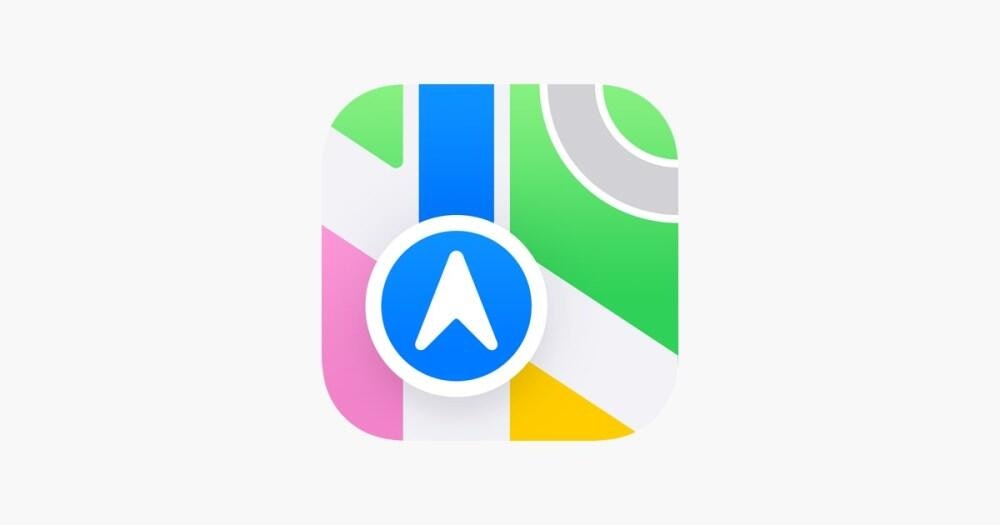
发表评论 取消回复